Как измерить расстояние в Google Планета Земля
Вы можете извлечь максимальную пользу из Google Планета Земля, если знаете, как измерить расстояние между двумя или более точками на ней. Это может помочь вам измерить расстояние ваших дорожных поездок, поездок на велосипеде и пробежек. С помощью этой функции вы также можете найти не только линейное расстояние, но и площадь и параметры замкнутого пути. А вот как вы можете измерить расстояние в Google Планета Земля, если вы еще не знаете.
Contents [show]
Измерьте расстояние в Google Планета Земля
Google Планета Земля доступна онлайн как настольное приложение (Windows, Mac, Linux) и Мобильное приложение (Андроид, iOS). Вы можете использовать Google Планета Земля на любой из трех платформ для измерения расстояния на ней. Однако настольное приложение Google Планета Земля гораздо более разнообразно с точки зрения таких функций, как отображение профиля высоты, измерение площади различных геометрических фигур, таких как многоугольник, круг и другие трехмерные структуры по всему миру.
Более того, вы можете даже летать на самолете в Google Earth настольное приложение, если вы не знаете. Вот руководство о том, как измерить расстояние между двумя или более точками в Google Планета Земля на различных платформах.
В Google Планета Земля Про
Для этого нужно сначала скачать и установить последнюю версию Google Планета Земля Про на твоем компьютере.
1. Теперь запустите Google Планета Земля Про на своем ПК. После открытия найдите место в верхнем левом углу для измерения расстояния.

2. Теперь, когда место загрузится в Google Планета Земля, увеличьте масштаб до местоположения, которое вы хотите измерить, прокручивая колесико мыши или используя инструмент лупы в правой части экрана. Далее на панели инструментов вверху выберите Значок линейки.
![]()
3. При этом откроется окно линейки. Выберите тип измерения, такой как Линия, Путь, Многоугольник, Окружность и т. д., а затем проверьте Навигация с помощью мыши коробка. Вы также можете изменить единицу измерения расстояния в раскрывающемся списке, если хотите.
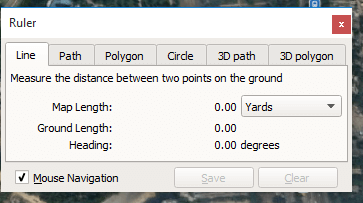
Примечание: Выберите линия для измерения расстояния между двумя точками, для более чем двух точек выберите Path.
4. Теперь выберите начальную точку, щелкнув одно место, после этого наведите курсор на следующее место и щелкните его, чтобы сделать его конечной точкой.
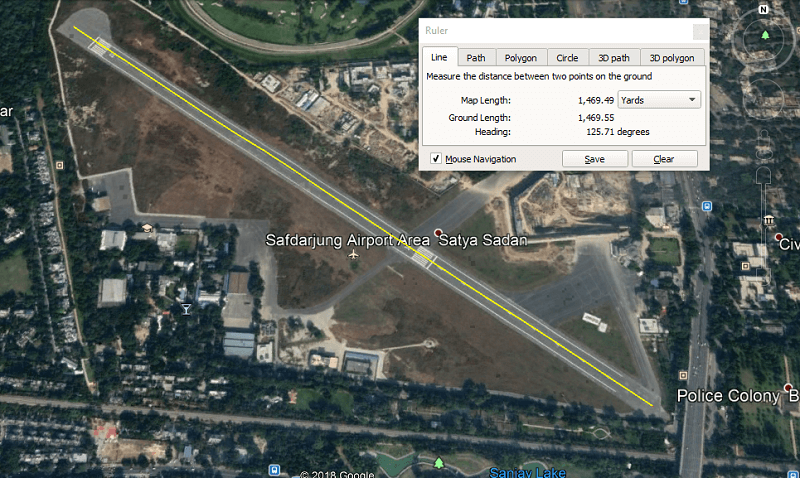
Вы увидите прямую желтую линию между начальной и конечной точками, которая показывает прямое расстояние между двумя точками.
5. Расстояние в цифрах можно увидеть в окне «Линейка», где вы также можете сохранить расстояние, если хотите, нажав на значок Сохраните кнопку.
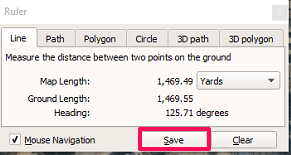
Теперь дайте вашему измеренному расстоянию подходящее имя, чтобы вы могли легко найти его в следующий раз.
6. Сохраненное расстояние будет сохранено в Места, на левой боковой панели.
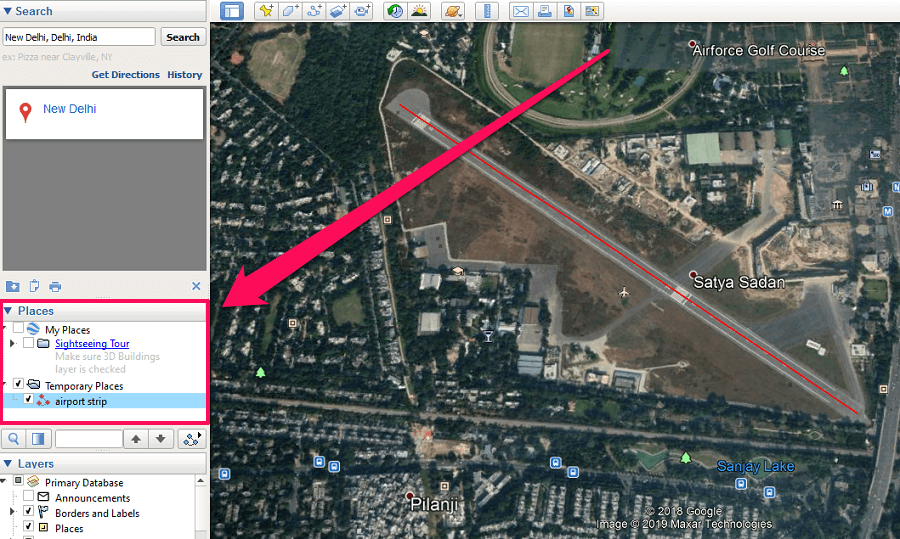
Если вы хотите открыть сохраненные расстояния, просто перейдите к Мест и выберите расстояние по названию под ним.
Измерьте расстояние в Google Earth Online
1. В браузере Google Chrome откройте Google Планета Земля и щелкните значок Запустите Планету Земля в Chrome.
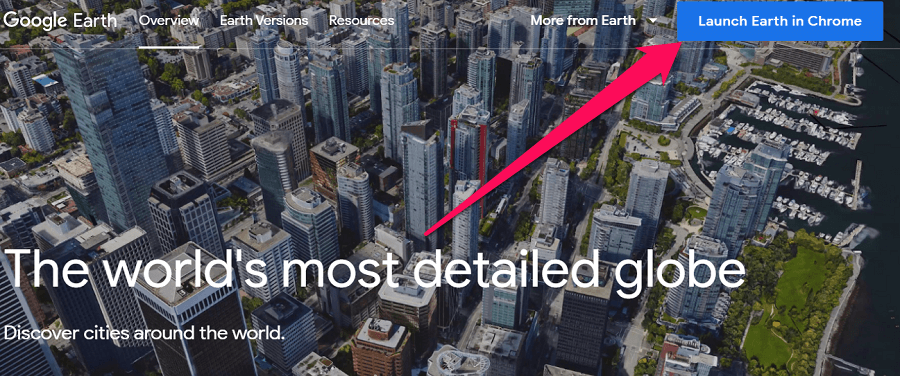
Примечание: Вы не можете запустить Google Планета Земля в любом другом браузере, кроме Chrome.
2. Подождите, пока Земля загрузится в браузере. Когда он загрузится, перейдите к точке измерения на нем, выполнив поиск в этом конкретном месте с помощью инструмента поиска в верхнем левом углу.
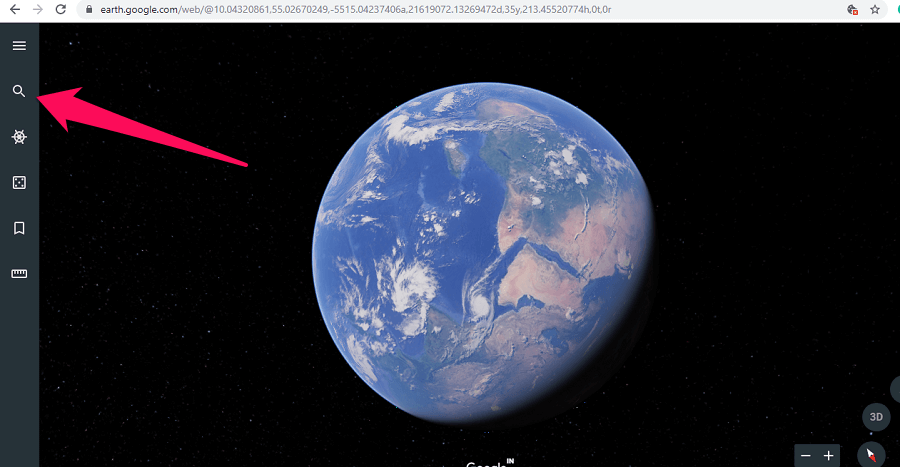
3. Затем выберите Правитель с левой боковой панели.
![]()
4. Чтобы измерить расстояние, щелкните начальную точку и наведите указатель мыши на конец. Вы можете добавить столько точек между начальной и конечной точками, сколько хотите. Дважды щелкните конечную точку, чтобы остановить процесс измерения.
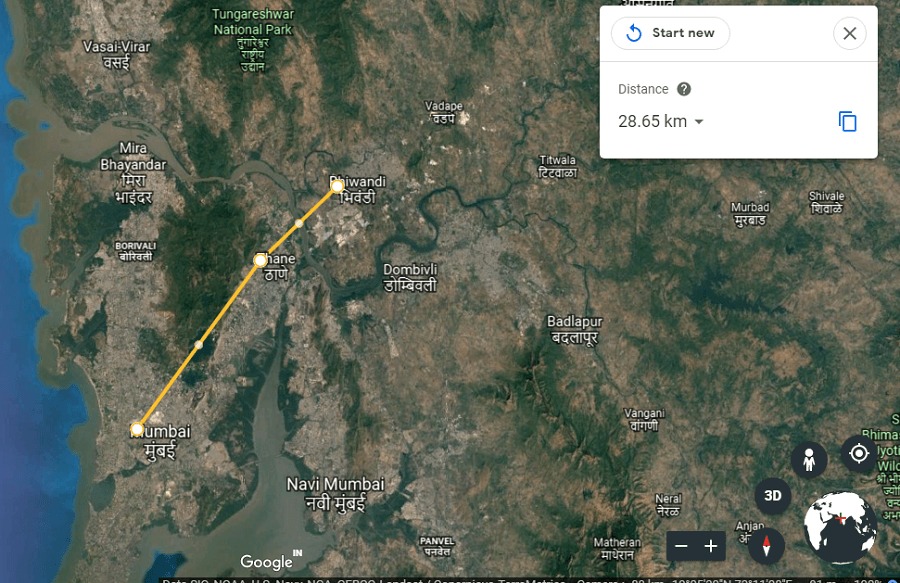
5. Расстояние между начальной и конечной точками можно увидеть в окне линейки. Отсюда вы также можете изменить единицу измерения расстояния, щелкнув раскрывающийся список, как показано на снимке экрана ниже.
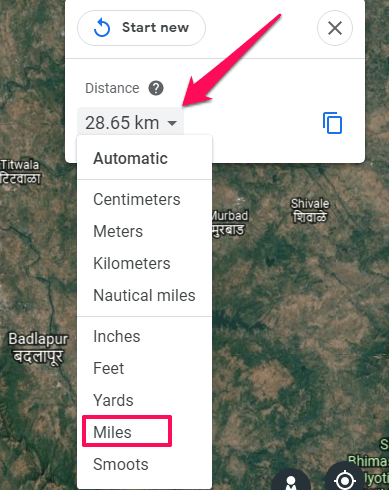
6. Чтобы измерить площадь и параметр местоположения в Google Earth, просто проведите замкнутый путь вместе с точкой, и приблизительная площадь и параметр будут показаны на линейке ОКНА.
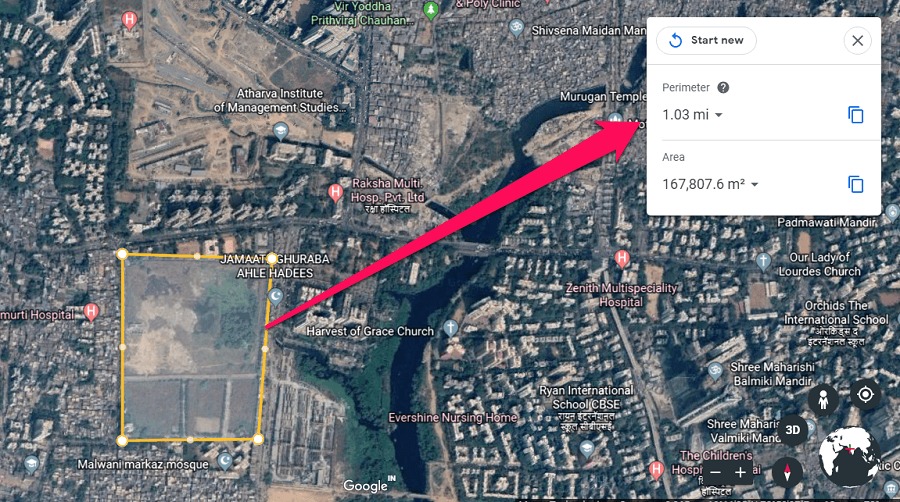
Вы можете скопировать измеренное расстояние в буфер обмена, выбрав значок копирования. Но, в отличие от Google Планета Земля Про, вы не можете сохранять расстояние в онлайн-приложении и мобильном приложении Google Планета Земля.
Измерение расстояния в мобильном приложении Google Earth
1. Устанавливать Google Планета Земля для Android or Google Планета Земля для iOS в зависимости от вашего смартфона. Теперь подойдите к месту на карте и нажмите на значок Значок линейки в правом верхнем углу.
![]()
2. Вы можете увеличить местоположение с помощью функции масштабирования и переместить значок цели в начальную точку. Оказавшись в начальной точке, нажмите на кнопку Добавить точку в нижнем правом углу.
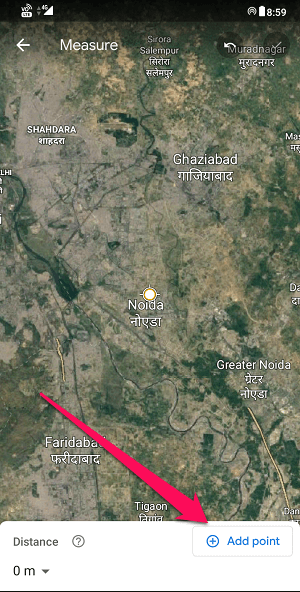
3. Теперь пальцами переместите значок цели к конечной точке. Вы можете добавить много точек между начальной и конечной точкой. Как только вы найдете конечную точку, нажмите на значок значок галочки в правом верхнем углу.
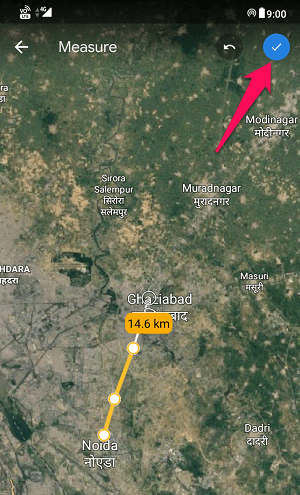
Примечание: Чтобы удалить точку из измерения, вы можете нажать на значок значок отмены слева от значка галочки в верхней части экрана.
4. Теперь вы увидите измеренное расстояние в нижней части экрана.
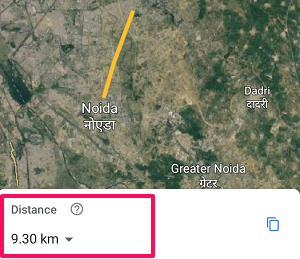
Вы также можете изменить единицу измерения расстояния, нажав на стрелку раскрывающегося списка.
5. Вы можете измерить площадь и параметры пятна, замкнув фигуру. Вы можете сделать это, нажав на значок Близкая форма вариант внизу. Как только вы закроете фигуру, вы увидите область и параметры фигуры в нижней части экрана.
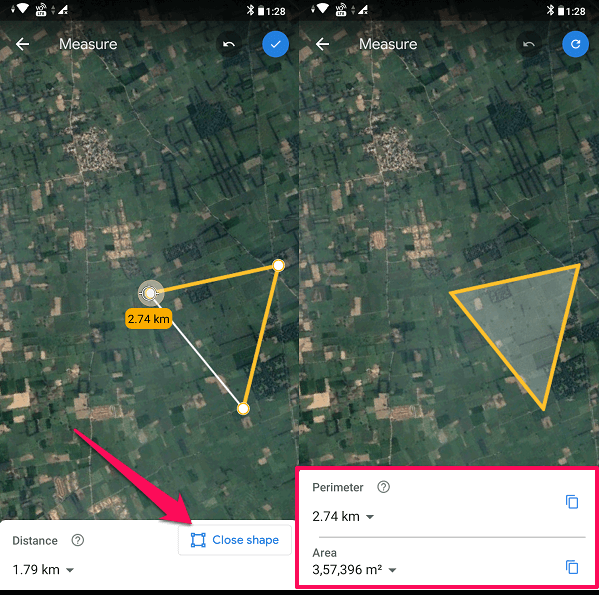
Вот как легко измерить расстояние в Google Планета Земля на компьютере, в мобильном приложении и в Интернете.
Заключительные мысли
Мы надеемся, что вам понравится эта новая функция и вы сможете использовать Google Планета Земля в полной мере. Если вам понравилась эта функция и вы хотите использовать ее снова, мы рекомендуем вам загрузить Google Планета Земля Про на свой компьютер. Он не только бесплатен, но и гораздо более многофункционален по сравнению с Google Планета Земля онлайн и мобильным приложением.
последние статьи